ראה קבצים שאנשים אחרים שיתפו איתך
לעתים עליך למצוא קובץ שמישהו שיתף איתך. ניתן לשתף קבצים באמצעות תיבת הדו-שיח של השיתוף, לצרף קובץ או קישור הניתן לשיתוף בדואר אלקטרוני, שליחת קישור ב- Teams או חוויות אחרות. אם אתה מנוי Microsoft 365, קל לחפש ברשימה משותף איתי (או משותף) ביישומים Office שלך. רשימה זו זמינה אם יש לך מנוי של Microsoft 365. אם אתה רשום כמנוי, ודא שברשותך הגירסה העדכנית ביותר.
הערה: אם אין לך חשבון Microsoft 365, לא תראה רשימה זו של קבצים משותפים. אנשים עדיין תוכל לשתף איתך קבצים, ובאפשרותך לשמור את כל הקישורים שהם שולחים לך לשימוש לגישה עתידית, אך קבצים משותפים לא יישמרו עבורך ברשימה ב- Word.
מסמכים מופיעים באופן אוטומטי ברשימה לאחר שמישהו משתף אותם איתך, ובדרך כלל המסמכים הרלוונטיים ביותר מופיעים בראש הרשימה. תראה רק את הקבצים הספציפיים שאנשים בחרו לשתף איתך כדי שהקבצים שלהם יישארו מאובטחים. אם אתה בוחר מסמך מהרשימה ואתה מקבל הודעה המציינת שאין לך גישה, ייתכן שתצטרך לבקש שוב הרשאה מהבעלים של המסמך. אם ברצונך לשתף קובץ מהרשימה, יהיה עליך לבקש הרשאות עריכה.
כדי לראות את רשימת הקבצים ששותפו איתך, היכנס לחשבון Microsoft שלך או לחשבון בעבודה או בבית ספר ולאחר מכן בצע את השלבים בכרטיסיה המתאימה להלן.
כדי לראות את הקבצים שאנשים אחרים שיתפו איתך:
-
פתח Word, Excel, PowerPoint או Visio. אם כבר יש לך מסמך או חוברת עבודה פתוחים, בחר קובץ.
-
גלול מטה ובחר בכרטיסיה משותף איתי , או בחר פתח את >משותף איתי.
הערה: הרשימה משותף איתי מציגה רק מסמכים מ- OneDrive – אישי, OneDrive for Business ו- SharePoint Online.
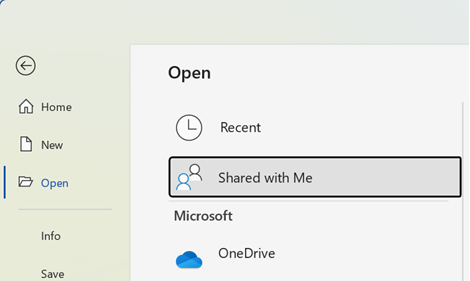
כדי לראות את הקבצים שאנשים אחרים שיתפו איתך:
-
פתח Word, Excel או PowerPoint.
-
הקש על משותף בתפריט הימני, או גלול מטה והקש על הכרטיסיה משותף איתי.

עצה: במחשב Mac, אם יש לך מסמך פתוח, באפשרותך לבחור 
כדי לראות את הקבצים שאנשים אחרים שיתפו איתך כאשר אתה משתמש ב- iPhone:
-
פתח Word, Excel או PowerPoint.
-
במסך הבית, גלול מטה אל המקטע משותף איתי או בחר את סמל המשתמש שלך > משותף איתי וגלול מטה למקטע משותף איתי.
כדי לראות את הקבצים שאנשים אחרים שיתפו איתך כאשר אתה משתמש ב- iPad:
-
פתח Word, Excel או PowerPoint.
-
הקש על סמל בית ולאחר מכן הקש על משותף איתי.
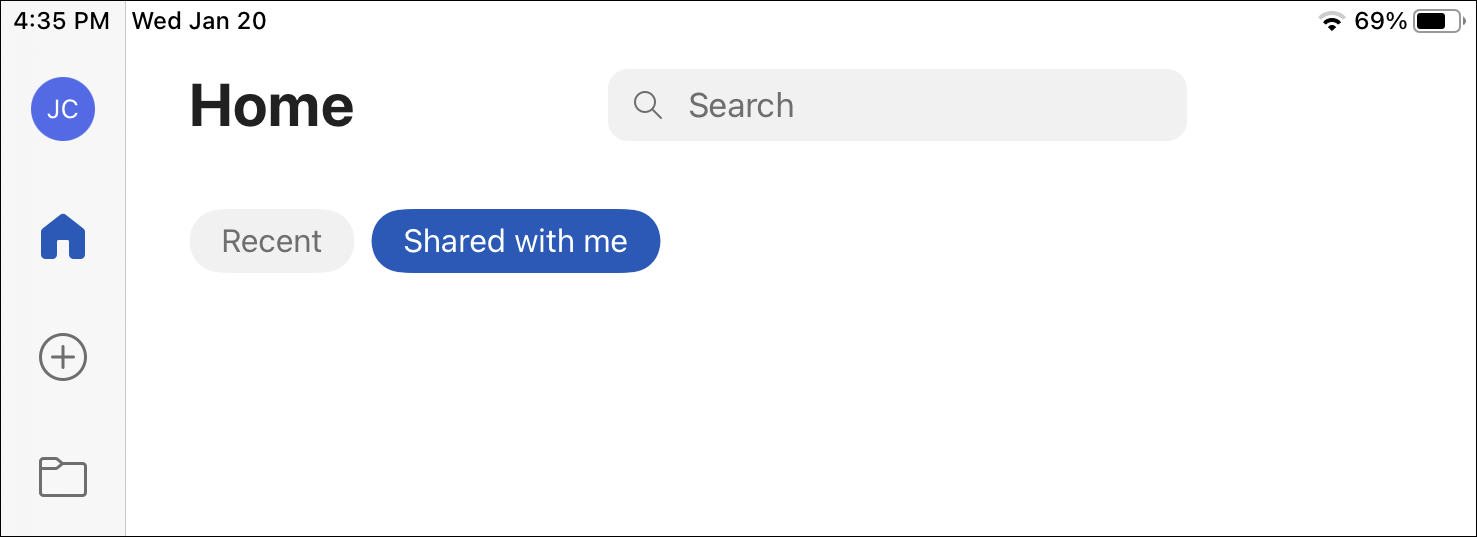
כדי לראות את הקבצים שאנשים אחרים שיתפו איתך:
-
פתח Word, Excel או PowerPoint. אם כבר יש לך מסמך או חוברת עבודה פתוחים, בחר קובץ.
-
בחר פתח > משותף איתי.
הערה: הרשימה משותף איתי מציגה רק מסמכים מ- OneDrive – אישי, OneDrive for Business ו- SharePoint Online.
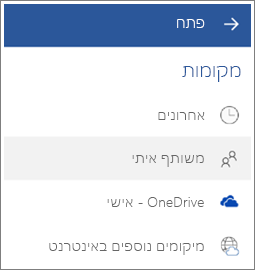
למידע נוסף
אנחנו מקשיבים
מאמר זה עודכן ב- 31 במאי 2022 בתגובה למשוב שלך. אם מאמר זה הועיל לך, ובמיוחד אם לא, לחץ על הלחצן המתאים למטה ושלח לנו משוב בונה כדי שנוכל להמשיך לשפר אותו. תודה!











